Kako zamijeniti i prilagoditi zaslon zaključavanja Android [Vodič]
Android zaključani zaslon je ono što vidite kad god uređaj ponovo pokrenete iz stanja pripravnosti, što ga čini jednim od često pristupačnih značajki operativnog sustava. U četvrtom dijelu naše serije za prilagodbu Androida, pokazat ćemo vam kako možete prilagodite Android zaključani zaslon i po izgledu i u funkcionalnosti za potpuno personalizirani način iskustvo.

Ovaj je vodič dio naše serije o tome kako prilagoditi izgled svog Android uređaja. Ostali vodiči u ovoj seriji uključuju:
- Uvod u Android prilagodbu
- Napravite i Flash svoj vlastiti Android Splash Screen sa Splash Screen Creator-om
- Kako promijeniti, prilagoditi i stvoriti animaciju za pokretanje sustava Android
- Kako zamijeniti i prilagoditi zaslon zaključavanja Android (trenutno gledate)
- Vrhunski vodič za Android Pozadine
- Zamijenite i personalizirajte početni zaslon najboljim Android Pokretačima
Imajte na umu da se u ovom izgledu mogu pojaviti promjene, a mi ćemo ažurirati veze dok stalno objavljujemo dijelove.
Krenimo sada s našim prilagodbama zaključanog zaslona. U ovom ćemo priručniku obraditi:
- Osnove
- WidgetLocker Lockscreen
- Konfiguriranje WidgetLocker-a
- Postavljanje pozadine
- Odabir Izgled zaključanog zaslona
- Dodavanje / uklanjanje komponenti
- Primjena teme
- Druge alternative
- LockGo
- FlyScreen
- GO Locker
- MiLocker
- Treperi prilagođeni zaslon za zaključavanje
- Onemogućavanje zaključanog zaslona
Osnove
Za razliku od prskanog zaslona i animacije za pokretanje, Android zaključani zaslon prilično je čvrsto integriran u okvir operativnog sustava. Zbog toga njegova zamjena obično nije tako jednostavna kao da treperi zaslon za prskanje ili zamjena datoteke bootanimation.zip, iako se u određenim slučajevima može zamijeniti bljeskom zip datoteke iz oporavka. Na određenim uređajima koji koriste vlastito prilagođeno korisničko sučelje poput HTC Sense, Samsung TouchWiz itd., Zaključani zaslon za Android obično je prisutan, ali ga poništava verzija koju nudi proizvođač.
Većina prilagodbi dostupnih za zaključani zaslon su u obliku aplikacija koje se obično izvode kao sloj iznad zaključanog zaslona dionica. Oni vam omogućuju da promijenite izgled zaključanog zaslona, dodate više funkcionalnosti poput omogućavanja widgeta i dodavanja podataka strujanja s društvenih medija i povećavajući broj opcija za otključavanje, što vam omogućuje izravno pokretanje određenih aplikacija nakon otključavanje.
WidgetLocker Lockscreen
WidgetLocker Lockscreen je poput noža švicarske vojske za sve stvari Android zaključan zaslon. Nažalost, nije besplatan, ali po cijeni od 2,99 USD, prilično je jeftin s obzirom na sve značajke koje donosi. Pomoću WidgetLocker-a možete unaprijediti zaključani zaslon do prepoznavanja. Možete dodati više klizača koji će vas izravno odvesti do određenih aplikacija nakon otključavanja, promijeniti izgled klizača, dodati widgete i prečace aplikacija, odaberite želite li dopustiti interakciju s widgetima i prečacima aplikacija ili ne i želite li prikazivati ili sakriti traku statusa dok je na zaključanom zaslonu itd
WidgetLocker zaključavanje zaslona na Android Marketu (2,99 USD)
Konfiguriranje WidgetLocker-a
Nakon što se WidgetLocker instalira, prvo pokretanje vodiće vas kroz udžbenik koji objašnjava neke od funkcionalnosti ove aplikacije. Kada je udžbenik završen, prikazat će vam se zaslon za zaključavanje načina alata koji sadrži dva klizača i zadani sat zaključanog zaslona. U tom načinu možete bilo što urediti na zaslonu tako da ga dodirnete i zadržite kako biste ga povukli ili promijenili veličinu.


Prva snimka zaslona jest ono što ćete započeti, a druga snimka zaslona krajnji je rezultat, iako se vaš razlikuje od onoga što odaberete, s obzirom na sve mogućnosti koje imate.
Da bi učinkovito prevladao zaslon zaključavanja dionica, WidgetLocker koristi vlastitu aplikaciju Home / Launcher pod nazivom WL HomeHelper. Ne budite uznemireni ako se želite držati bacača koji već koristite - WL HomeHelper nije namijenjen zamjeni; prije, potreban je samo za besprijekoran rad WidgetLockera i jednostavno predaje kontrolu bacaču po vašem izboru. Tijekom ili nakon udžbenika pri prvom pokretanju, WidgetLocker će vas možda zatražiti da kao početni pokretač postavite WL HomeHelper, što biste trebali učiniti. Nakon toga možda će vas također zatražiti da odaberete pravi pokretač kako bi vam WL HomeHelper mogao vratiti kontrolu nakon otključavanja.
U slučaju da za to ne dobijete upit, samo pritisnite tipku izbornika, idite na Postavke dok ste u Alatnom načinu i odaberite Napredno. Ovdje ćete moći omogućiti / onemogućiti HomeHelper kao i drugu korisnu značajku pod nazivom RootHelper što omogućava WidgetLocker daljnju kontrolu zaključanog zaslona koristeći korijenske povlastice ako je vaš telefon ukorijenjen.
WidgetLocker dolazi s mnoštvom opcija koje se u početku mogu činiti neodoljivima, ali zahvaljujući popratnim opisima, malo čitanja i isprobavanja stvari trebalo bi vam uspjeti vrijeme. U odjeljku Dugmad i unosa možete postaviti uređaj da ga bilo kojim hardverskim gumbom probudi iz stanja pripravnosti ili ga čak postavite na otključajte pomoću selektivnih hardverskih gumba ili radnji poput izvlačenja hardverske tipkovnice na uređajima koji dolaze opremljeni to. Osim toga, možete odabrati i koje su opcije gumba hardvera dopuštene u načinu zaključavanja. Posljednjih nekoliko opcija ovog odjeljka dopušta vam ili blokira interakciju s prikazanim stavkama zaključani zaslon u slučaju da samo želite tamo prikazati podatke bez dopuštanja dodirivanja ili uređivanje.
Look & Feel sljedeći je odjeljak u postavkama i detaljno ćemo ga pogledati uskoro. Slijede ponašanje, zaslon zaslona, skočni prozori i ugrađeni widgeti. Sve bi opcije trebale biti same po sebi razumljive, zahvaljujući njihovim opisima.
Postavljanje pozadine
WidgetLocker Lockscreen će prema zadanim postavkama koristiti istu pozadinu koju ste postavili za početni zaslon. Ako želite koristiti drugi, jednostavno omogućite "Alternativna pozadina" u odjeljku Look & Feel i odaberite jedan po vašem izboru. Ovdje također možete dodati nijansu dijelovima zaključanog zaslona.
Odabir Izgled zaključanog zaslona
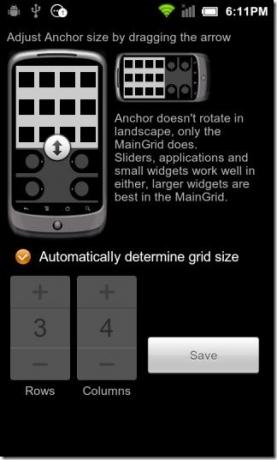
WidgetLocker dijeli zaključani zaslon na dva dijela: Anchor i MainGrid. Sidro u osnovi ima izgled u pet redaka, dok vam MainGrid daje čvršće skupljenu mrežu za dodavanje widgeta od malih do srednjih, kao i prečaca aplikacija. U odjeljku Izgled postavki Look & Feel možete prilagoditi veličinu glavne mreže i također joj dodijeliti veličinu prilagođene mreže. Maksimalna dopuštena veličina rešetke je 12 x 12, što može izvrsno iskoristiti sve one dodatne piksele dostupne na tabletima. Za telefone, međutim, manja veličina rešetke imalo bi više smisla.
Dodavanje / uklanjanje komponenti
Sada kada smo odabrali naš izgled i konfigurirali opcije, vratimo se na način alata jer tu započinje prava vizualna prilagodba. Samo dodirnite i zadržite prazan prostor i dobit ćete mogućnosti za dodavanje novih prilagođenih klizača, aplikacija, prečaca i widgeta na zaključani zaslon. Dodirnite i zadržite bilo koji postojeći objekt, a zatim ga možete povući na prikladnije mjesto, premjestiti u kantu za smeće izbrišite ga ili otpustite prst da biste dobili ručke za njegovu veličinu, tako da sve djeluje slično kao kod kuće zaslon.
Primjena teme
Zasad se morate pitati "U redu kako bismo mogli dodati widgete i klizače, ali kako promijeniti izgled tih klizači?” Tu dolazi opcija za tematiziranje, iako je teško pronaći ako ne znate točno gdje to je. Nakon što klizač pređete u način mijenjanja veličine dodirom i držanjem zadržite i nakon nekoliko sekundi otpustite, u gornjem desnom kutu vidjet ćete sićušnu ikonu. Ovdje su sakrili opciju koja vam omogućuje uređivanje samog klizača. Dodirnite ga i prikazat će vam se zaslon za podešavanje klizača.
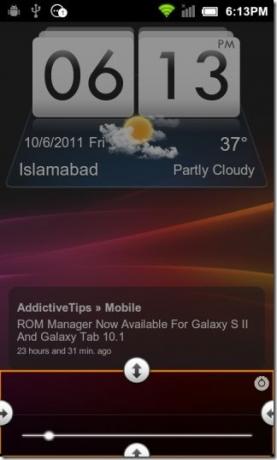

Ovdje ne možete samo primijeniti temu s popisa zadanih tema, već pristupiti stotinama tema dostupnih na mreži pomoću gumba koje ste dobili. Ako biste radije pregledali i preuzeli teme na svom računalu, posjetite službenu službu Skladište tema WidgetLocker ili Zbirka tema WidgetLocker na forumu za XDA programere. Broj i kvaliteta tamošnjih tema zadivljujuća će se i osjećati kao dijete u ogromnoj trgovini slatkiša, a dodatna korist od svih slatkiša je besplatna.
Instalacija nove teme je jednostavna. Samo otvorite mjesto teme na SD kartici pomoću bilo kojeg preglednika datoteka, dodirnite željenu .theme.zip datoteku i bit ćete na pitanje želite li instalirati i dodati novi klizač s primijenjenom temom ili ga samo instalirati za upotrebu s postojećim klizačima kasnije.
Osim tematiziranja, možete urediti i akcije klizača i ikone za svaku radnju. U većini klizača postoje tri radnje klizača, iako neke mogu imati dvije ili čak jednu. Da biste uredili bilo koju radnju, jednostavno gurnite taj dio kao što biste to učinili na zaključanom zaslonu i zaslon će se pojaviti s karticama za odabir željene radnje i ikone. Za središnju radnju (ako je primjenjivo) jednostavno dodirivanjem po njoj trebao bi se prikazati isti zaslon, ako klizanje ne čini.
Imajte na umu da ako dodate prilagođeni klizač iz Alatnog načina, dobit ćete potpuno iste mogućnosti uređivanja koje omogućuju izradu vlastitog klizača od nule.
Druge alternative
Za one od vas koji ne žele izdvojiti dva dolara za WidgetLocker, postoji nekoliko alternativnih aplikacija koje su besplatne.
LockGo
Među svim dostupnim aplikacijama za prilagodbu zaključanog zaslona, LockGo je prilično visok na slatkišima za oči. Osim što vam omogućuje da dodirnete ljubazne znakove poput lisica koje iskaču iz rupa za otključavanje uređaja, također vam nudi i višestruke bočni pomični zasloni, svaki sadrži widget za trenutni pristup važnim RSS feedovima, kalendaru, vremenskim prilikama, zadacima i SMS porukama. itd


LockGo na Android Marketu (besplatno)
FlyScreen
Iako nije potpuna alternativa WidgetLocker, ova besplatna aplikacija omogućuje vam dodavanje protoka podataka s vaših omiljenih web servisa kao što su Facebook, Twitter, RSS feedovi i ažuriranja vremenskih prilika itd. desno do vašeg zaključanog zaslona. Iako nema izgled LockGo-a ili ogroman skup značajki WidgetLocker, pruža vam znatno više zaslona od LockGo-a za sve vaše potrebe za protokom podataka.


FlyScreen na Android Marketu (besplatno)
GO Locker
GO Locker sjajan je besplatni alat koji su razvijali programeri GO Launcher, GO Weather, GO SMS, GO Contacts itd. koji vam omogućuje beskrajno prilagođavanje zaključanog zaslona vašeg Android uređaja. Nije objavljen u trenutku pisanja ovog vodiča, pa smo ga sada dodali kao ažuriranje. Uz mnoštvo tema, podršku prilagođenih pozadinskih slika i prečaca zaključanog zaslona i izvrsnu integraciju s GO Launcher EX, to svakako vrijedi snimiti. Da biste saznali više, pogledajte naše pokrivanje tvrtke GO Locker.
MiLocker
MiLocker je službena samostalna verzija slavnog zaključanog zaslona MIUI ROM-a za uređaje koji ne rade MIUI. Podržava različite teme, prilagođene pozadine za zaključani zaslon i prilagođene prečace, a zahvaljujući MIUI timu, teme su privlačne! Provjeri naše pokrivanje tvrtke MiLocker za više informacija.
Treperi prilagođeni zaslon za zaključavanje
Druga je mogućnost za ukorijenjene korisnike jednostavna zamjena zaključanog zaslona na razini operacijskog sustava tako da trepnete prilagođeni iz oporavka pomoću zip datoteke. Međutim, s ovom opcijom morate biti vrlo oprezni jer je zaključani zaslon duboko integriran u Androidov okvir i morate budite apsolutno sigurni da je onaj koji pokušavate flash biti kompatibilan s određenim ROM-om koji pokrećete na svom telefon. Na primjer, treptanje prilagođenog zaključanog zaslona temeljenog na HTC Sense na Samsung uređaju koji izvodi ROM temeljen na TouchWizu najvjerojatnije će rezultirati zbrkanim zaključanim zaslonom i izbaciti vas iz telefona.
Na mnogim internetskim resursima možete pronaći fleksibilne zaključane ekrane XDA-forum za programere. Dodatni izvori mogu se lako pronaći tako da brzo pretražite Google.
Nakon što ste pronašli prilagođeni zaključani zaslon kompatibilan s vašim telefonom i ROM-om u zip formatu koji se može bljesnuti za oporavak, instalirati ga je jednostavno. Samo prenesite zip datoteku na SD karticu, ponovno pokrenite uređaj za oporavak, izvršite sigurnosnu kopiju nandroida da biste bili sigurni da je možete vratiti natrag na svoje prethodne postavke ako stvari pođu po zlu, obrišite predmemoriju, obrišite dalvik predmemoriju i na kraju, instalirajte zip datoteku s SD-a kartica. Jednom kad bljesne, ponovno pokrenite telefon na Android i imat ćete novi zaključani zaslon.
Onemogućavanje zaključanog zaslona
Ako biste radije u potpunosti onemogućili zaključani zaslon i izravno dobili početni zaslon kada ponovo pokrenete uređaj iz stanja pripravnosti, besplatna aplikacija No Lock je ono što tražite, ali postoji ulov - ova aplikacija može ili ne mora raditi na vašem telefonu, ovisno o okviru njegove ROM. Ipak, biti slobodan, svakako je vrijedno probati.
Bez zaključavanja na Android Marketu (besplatno)
Što je sljedeće:
Do sada smo u svojoj seriji za prilagodbu Androida pokrili zaslonske zaslone, animacije za pokretanje i zaključane zaslone. Sljedeće ćemo korake proučavati prilagođavanje statičkih pozadina i pozadina uživo za Android, u našim Vrhunski vodič za Android Pozadine, pa ostanite sa nama!
traži
Najnoviji Postovi
Kako izvesti korijen boje boja i instalirati Android Market s automatskim nooter-om
Auto-Nooter je alat za ukorijenjenje vaše Barnes & Noble Nook b...
Jutarnja rutina čini skeniranje QR kodova da biste utišali svoj alarm [Android]
Izlaziti iz kreveta rano ujutro nije uvijek jednostavno, a činjenic...
Očistite / uklonite neželjene datoteke s iPhone-a pomoću iCleaner [Cydia]
Veliki obožavatelj Androida, obožavam iOS zbog njegove fluidnosti i...


![Jutarnja rutina čini skeniranje QR kodova da biste utišali svoj alarm [Android]](/f/51c35c22ab04385ef13486a7ba151026.jpg?width=680&height=100)
![Očistite / uklonite neželjene datoteke s iPhone-a pomoću iCleaner [Cydia]](/f/0f65ce2523b70315500c30c103734a8e.jpg?width=680&height=100)